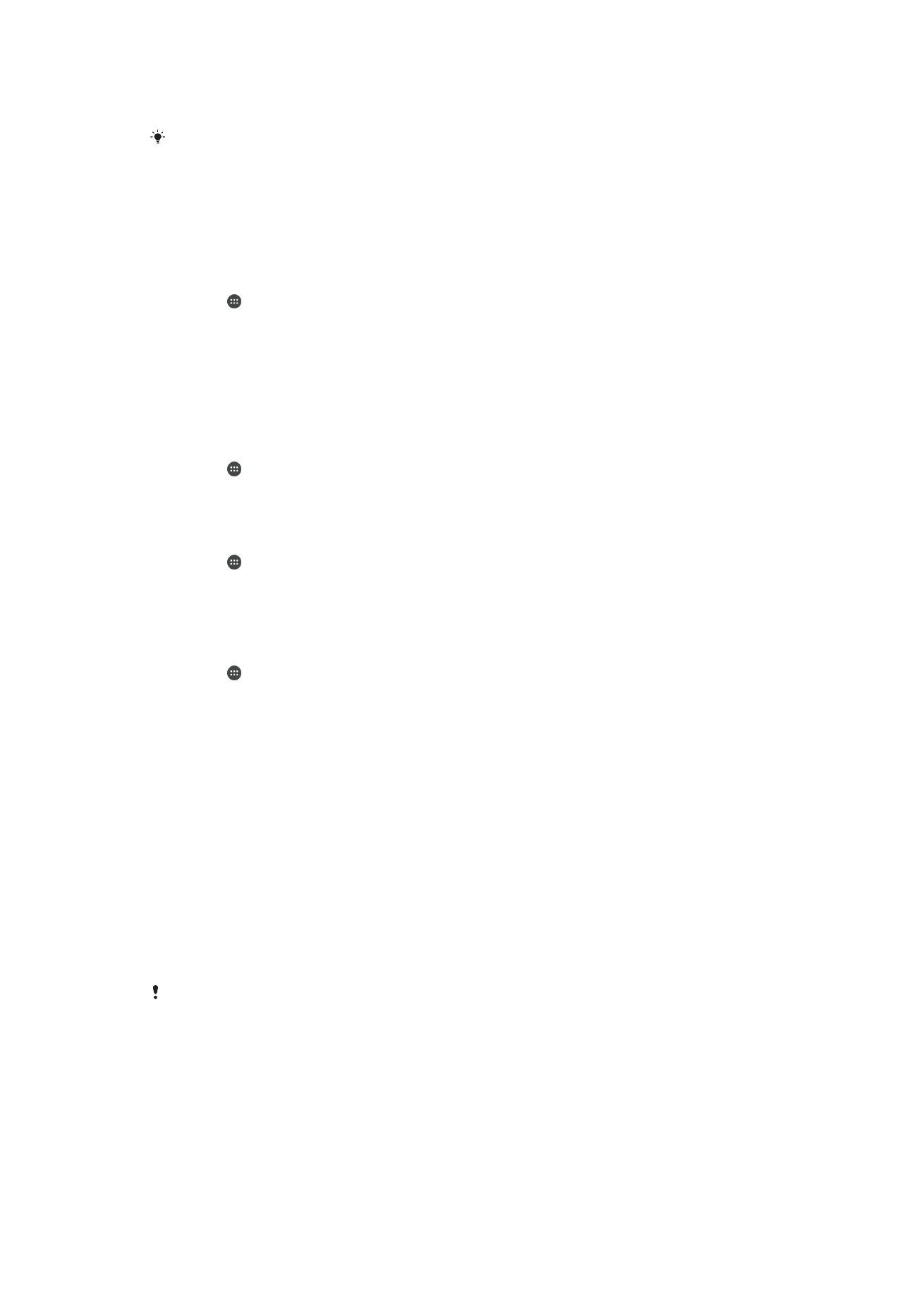
Backup og gendannelse af indhold
Almindeligvis bør du ikke kun gemme fotos, videoer og andet personligt indhold på
enhedens interne hukommelse. Hvis der sker noget med hardwaren, eller hvis enheden
mistes eller bliver stjålet, slettes de lagrede data i den interne hukommelse for altid. Det
anbefales at anvende Xperia™ Companion-softwaren til at tage backup, da den gemmer
dine data sikkert på en computer, dvs. på en ekstern enhed. Denne metode anbefales
især, hvis du opdaterer din enheds software til en nyere Android-version.
Ved at anvende backup- og gendannelsesprogrammet kan du foretage en hurtig online-
backup af de basale indstillinger og data med din Google™-konto. Du kan også anvende
programmet til backup af data lokalt, fx til et SD-kort i din enhed eller til en ekstern USB-
lagerenhed.
Det er meget vigtigt, at du husker adgangskoden du anvendte, da du foretog data-backup.
Hvis du glemmer adgangskoden, kan du muligvis ikke gendanne vigtige data, fx kontakter og
beskeder.
Sådan tager du backup af data til en computer
Anvend Xperia™ Companion-softwaren til at foretage backup af data fra din enhed til en
pc eller en Apple
®
Mac
®
-computer. Med disse backup-programmer kan du tage backup
af følgende datatyper:
•
Kontakter og opkaldslogs
•
Meddelelser
136
Dette er en internetudgave af denne publikation. © Udskriv kun til privat brug.
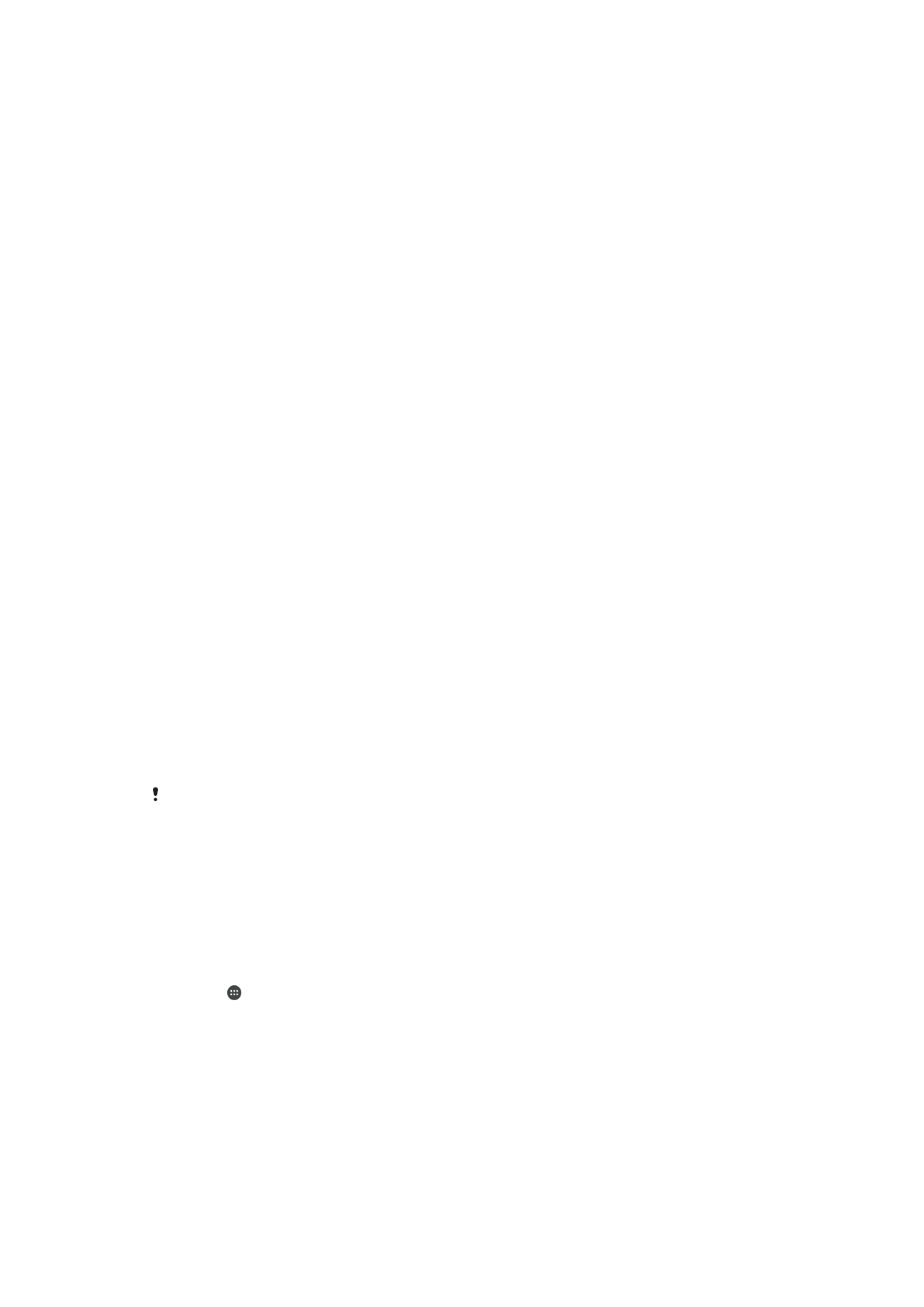
•
Kalender
•
Indstillinger
•
Mediefiler så som musik og videoer
•
Fotos og billeder
Sådan tager du backup af data vha. en computer
1
Sørg for at Xperia™ Companion-softwaren er installeret på pc'en eller Apple
®
Mac
®
-computeren.
2
Slut enheden til computeren ved hjælp af et USB-kabel.
3
Computer: Åbn Xperia™ Companion-softwaren. Efter nogle få øjeblikke vil
computeren registrere din enhed.
4
Vælg
Backup på hovedskærmen.
5
Følg anvisningerne på skærmen for at tage backup af data fra enheden.
Sådan gendanner du data vha. en computer
1
Sørg for at Xperia™ Companion-softwaren er installeret på pc'en eller på Apple
®
Mac
®
-computeren.
2
Slut enheden til computeren ved hjælp af et USB-kabel.
3
Computer: Åbn Xperia™ Companion-softwaren.
4
Klik på
Gendan.
5
Vælg en backupfil fra backupposterne, tap derefter på
Gendan, og følg
vejledningen på skærmen for at gendanne data på enheden.
Backup af data ved hjælp af appen Backup og gendannelse
Ved hjælp af appen Backup og gendannelse kan du tage backup af data manuelt, eller
du kan slå funktionen til automatisk backup til for at gemme data med jævne mellemrum.
Appen Backup og gendannelse anbefales til at tage backup af data, før du foretager en
nulstilling til standardindstillingerne. Med denne app kan du bruge et SD-kort eller en
ekstern USB-lagerenhed, som du har tilsluttet enheden via USB-værtsadapteren, til at
tage backup af følgende typer data:
•
Bogmærker
•
Systemindstillinger
•
Kontakter
•
Samtaler
•
Kalenderdata
•
Mediefiler
Afhængigt af den version af appen Backup og gendannelse, der er installeret på din enhed,
kan du måske ikke tage backup af og gendanne data mellem forskellige versioner af Android,
f.eks. ved opdatering fra Android version 4.4 til version 5.0. Hvis du kører version 1.1 (eller
nyere) af appen Backup og gendannelse, kan du godt gendanne data mellem sådanne
opdateringer. Du kan tjekke versionen af appen Backup og gendannelse under
Indstillinger >
Apps > Alle > Backup og gendannelse.
Sådan tager du backup af indhold via appen Backup og gendannelse
1
Hvis du bruger en USB-lagerenhed til at tage backup af indhold, skal du sørge for,
at lagerenheden er tilsluttet enheden med det korrekte kabel. Hvis du bruger et
SD-kort til at tage backup, skal du sørge for, at SD-kortet er sat korrekt i enheden.
2
Tap på på din Startskærm.
3
Find og tap på
Backup og gendannelse.
4
Tap på
Tag backup, og vælg derefter en backupdestination og de datatyper, du
vil tage backup af.
5
Tap på
Udfør backup nu.
6
Angiv en adgangskode til din backup, og tap derefter på
OK.
137
Dette er en internetudgave af denne publikation. © Udskriv kun til privat brug.
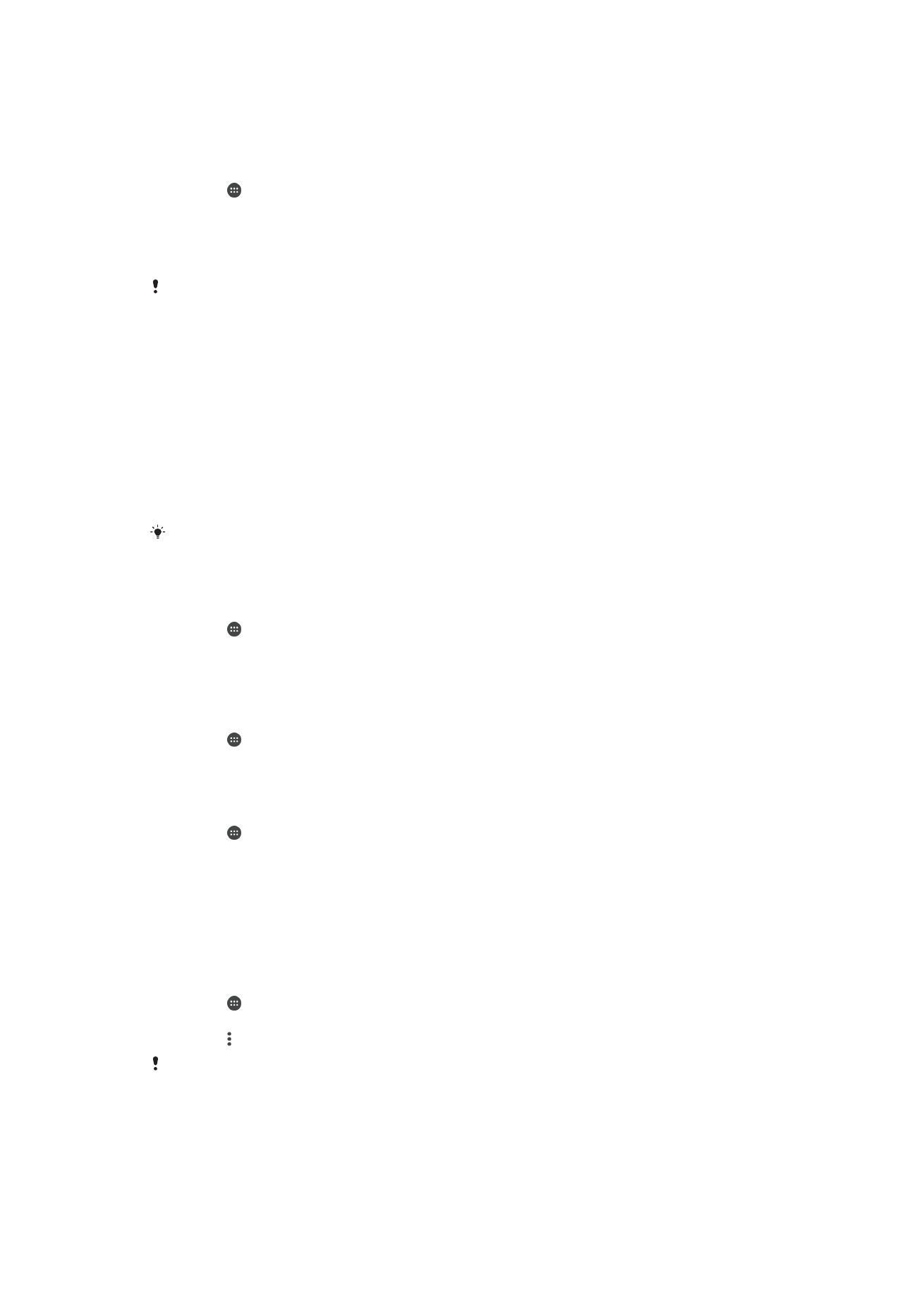
Sådan gendanner du indhold via appen Backup og gendannelse
1
Hvis du bruger en USB-lagerenhed til at gendanne indhold, skal du sørge for, at
lagerenheden er tilsluttet enheden med det korrekte kabel. Hvis du bruger et SD-
kort til at gendanne indhold, skal du sørge for, at SD-kortet er sat korrekt i
enheden.
2
Tap på på Startskærm.
3
Find og tap på
Backup og gendannelse.
4
Tap på
Gendan.
5
Vælg den registrering, du vil gendanne fra, og tap derefter på
Gendan nu.
6
Angiv adgangskoden på backupregistreringen, og tap derefter på
OK.
Husk, at enhver ændring, du foretager i dine data og indstillinger, efter at du har oprettet en
backup, slettes under gendannelsen.